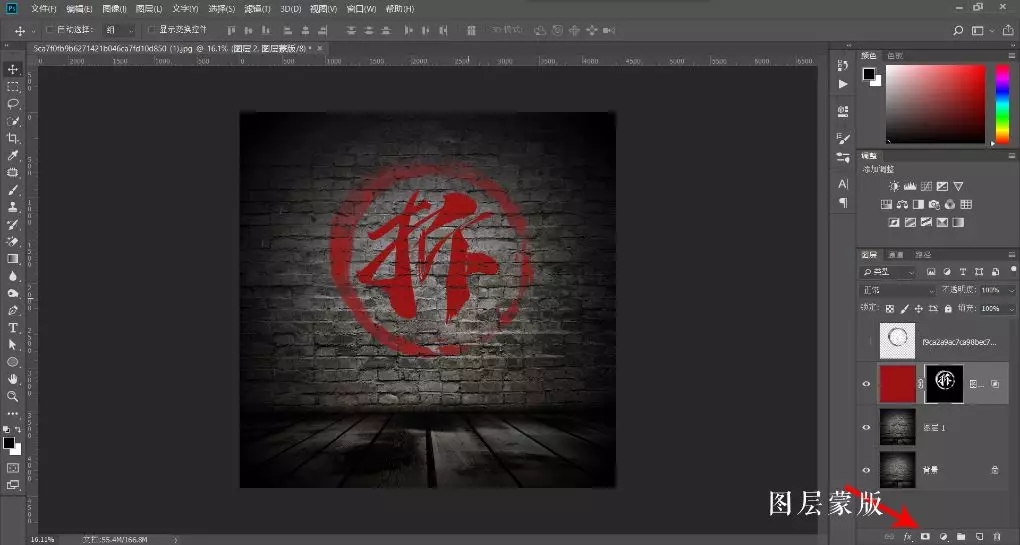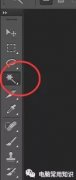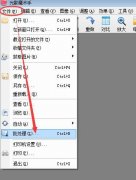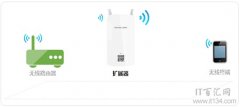利用PS可以进行很多酷炫的操作,下面来教大家2分钟完成酷炫效果。
效果图:

第一步:
打开PS,找到一个合适的墙面图片,拖进操作界面。复制图层,保留原图。
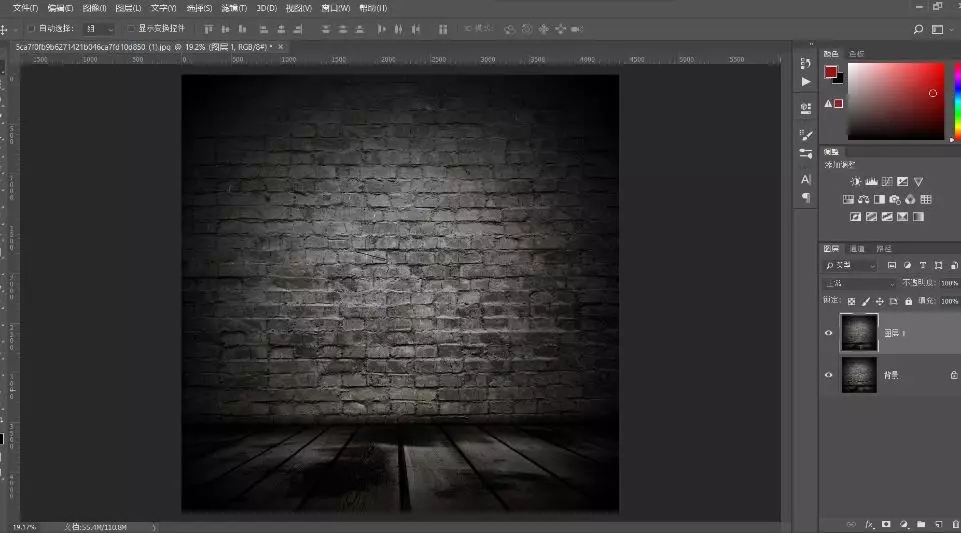
第二步:
用文字工具打出你想在墙面显示的字,调整字体和大小,字的颜色与后面所呈现效果无关,可随意填充。也可以加一些其他装饰元素。我这里加了一个毛笔笔触的圆。
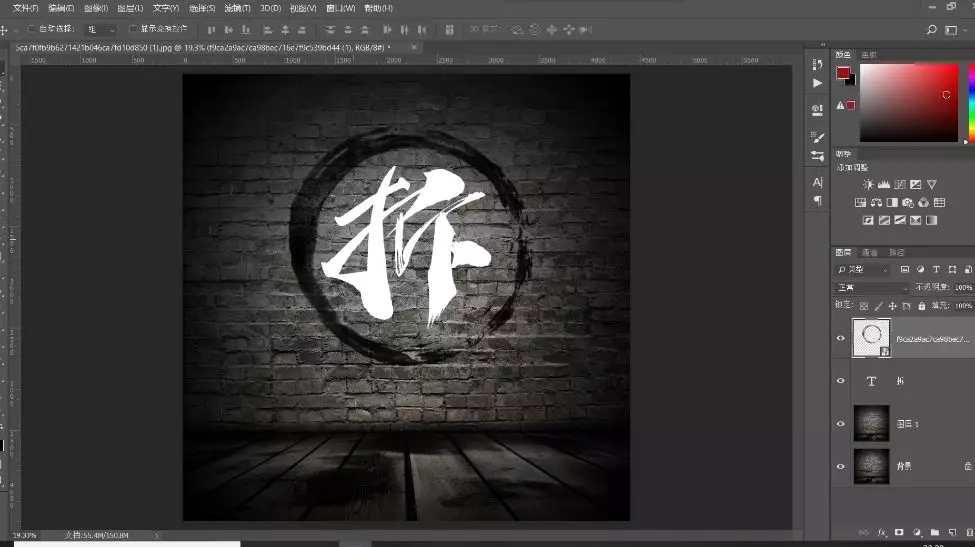
第三步:
将文字图层和所有装饰元素全选之后,按快捷键ctrl+e合并为一个图层。在复制后的图层上新建一个空白图层,并填充一个你想让文字呈现的颜色。关掉文字图层缩览图前的眼睛。双击新建的颜色图层尾部,弹出图层样式。调节混合模式中的混合颜色带,调节下一图层下方的左边滑块,向右调节。按alt键单击色带增加一个滑块,至如图效果,单击确定。
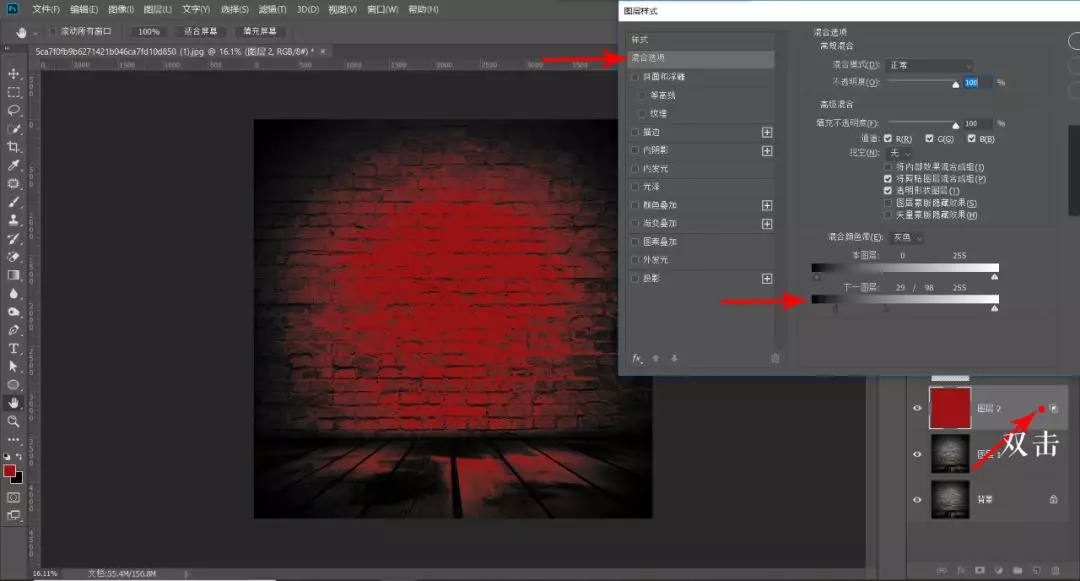
第四步:
选中颜色图层,按住Ctrl键鼠标点击文字图层缩略图出现选区后放开Ctrl键。在确定有选区的情况下单击右下角创建图层蒙版按键,完成。